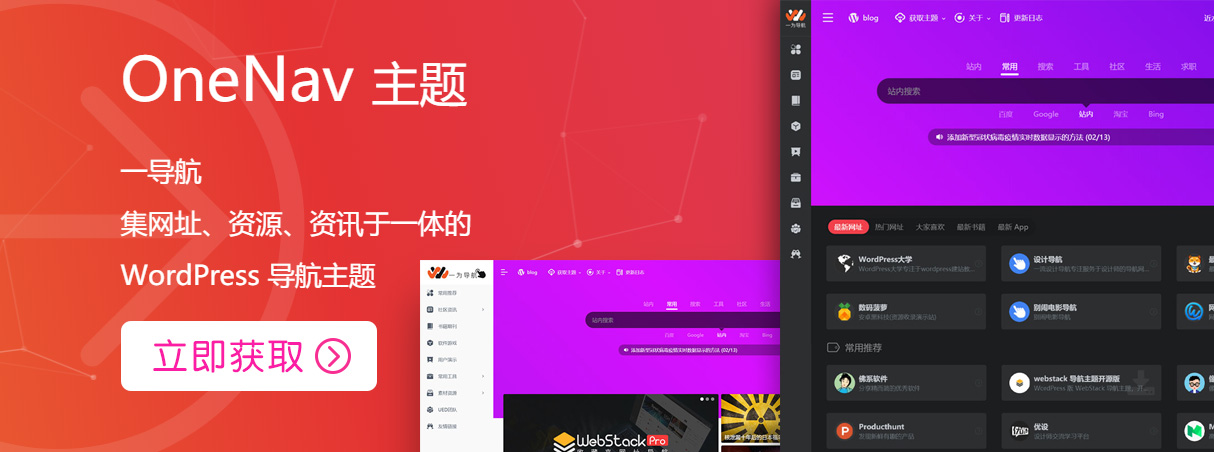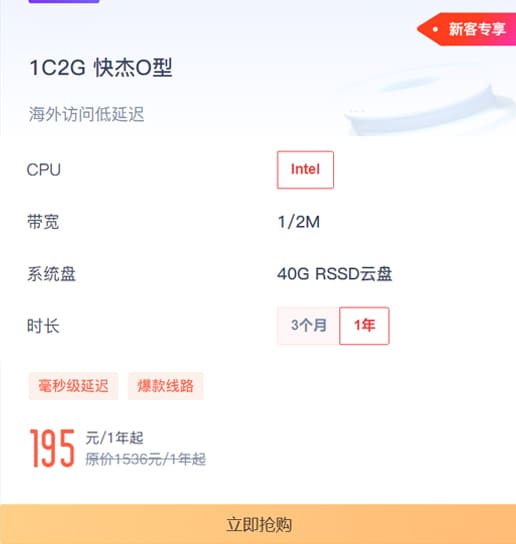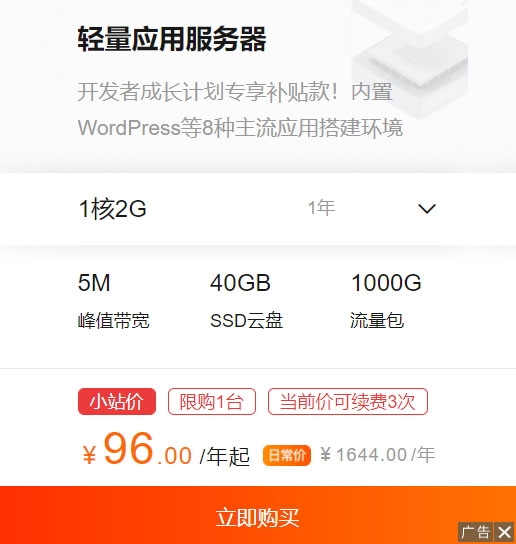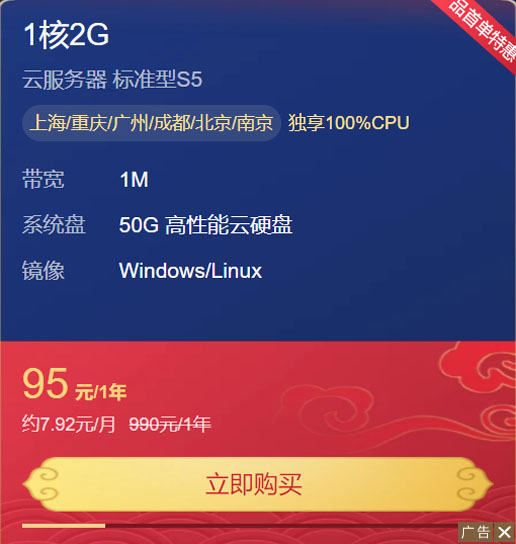OneNav是支持添加子主题的。有时想对主题进行自定义编辑、修改,满足额外需求,对文件进行修改,但是主题更新后就会覆盖掉我们自定义修改的文件。而使用子主题修改就没问题。子主题不但不会被覆盖,还能继承父主题的新功能,一举两得。
1、添加子主题,在wordpress后台插件搜索Child Theme Wizard下载启用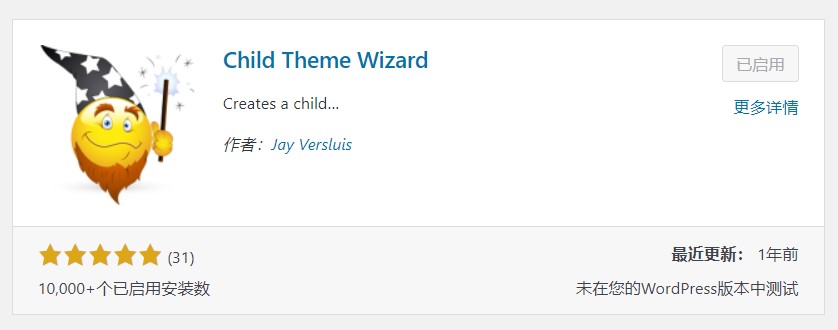
2、在工具栏找到打开插件设置
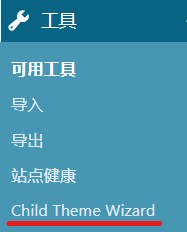
3、填上内容,标题不要和原主题一样,一般就是原主题名+自定义名字,如OneNav-eke。最底下许可证选择No。点击创建即可。
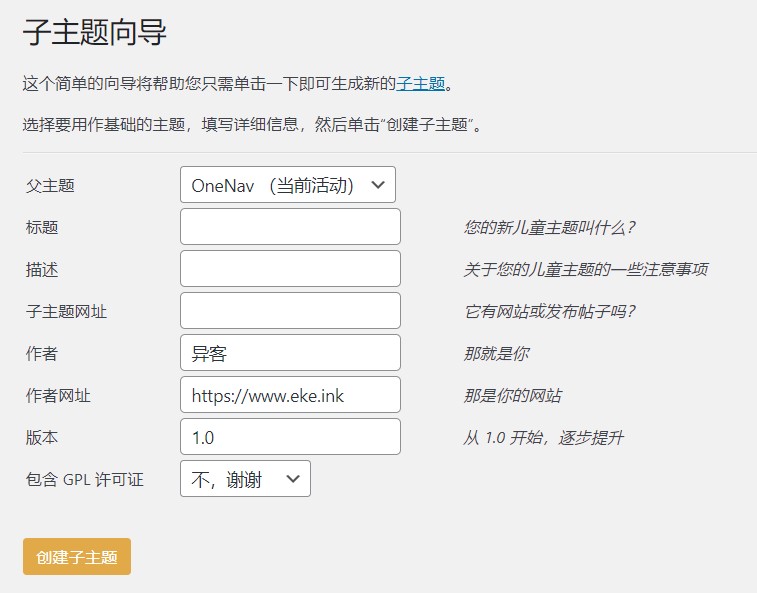
点击创建后显示这个界面就是创建成功。
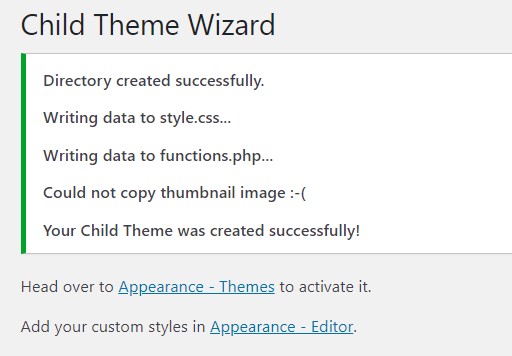
4、主题启用。
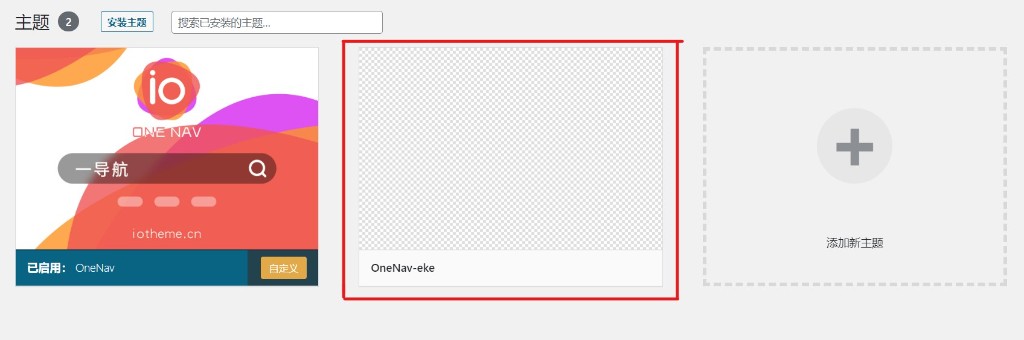
5、网站服务器文件内就可以看到创建的子主题。
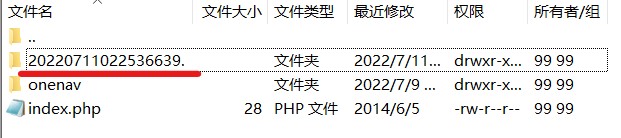
在 WordPress后台> 外观,启用子主题即可。原主题则无需启用。
然后你就可以在子主题中按需添加自定义内容了。如果需要更改其他文件,比如 footer.php文件,只要将该文件复制一份放到子主题文件夹中,再添加/修改里面代码即可。
如果你不想再使用子主题,重新启用原主题就可以。